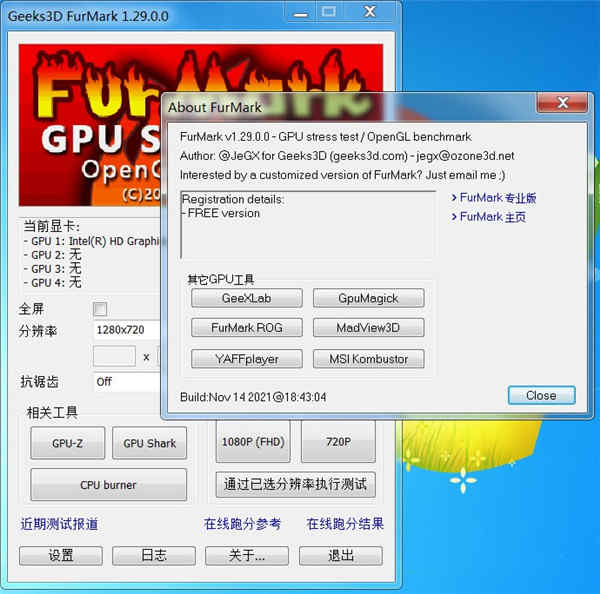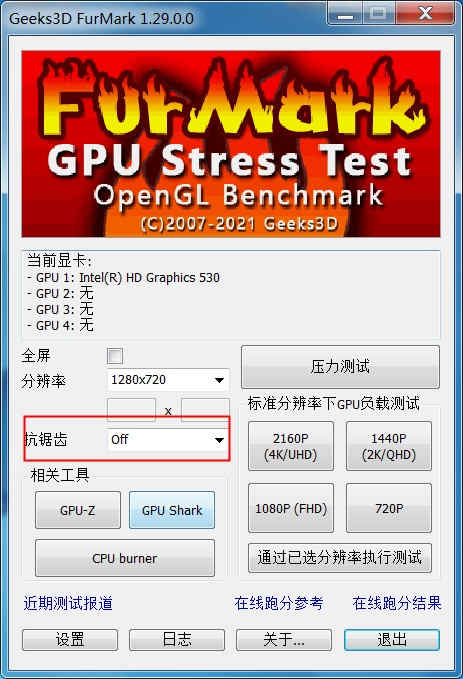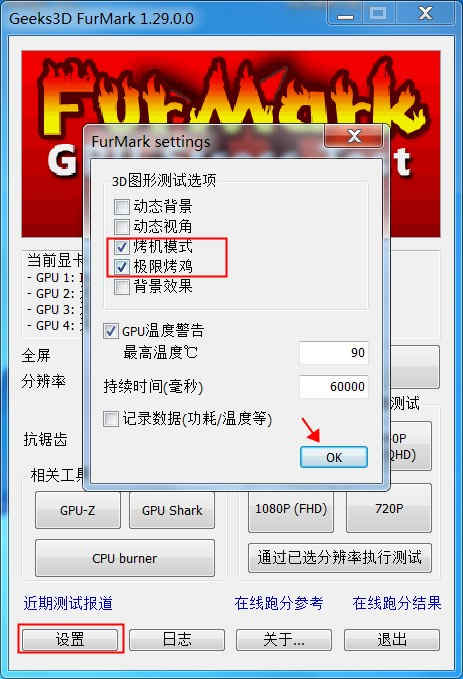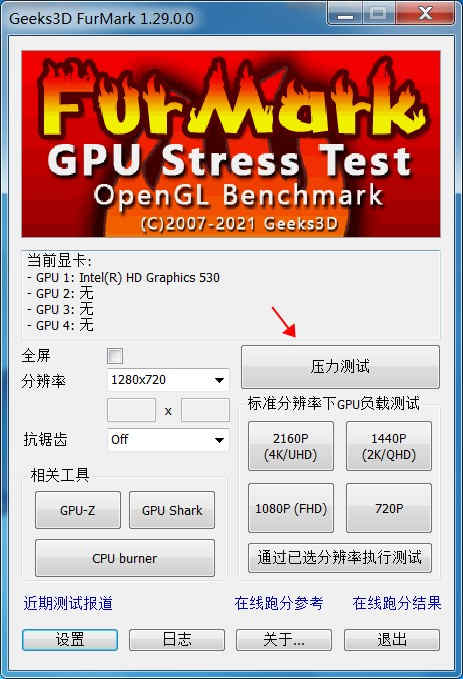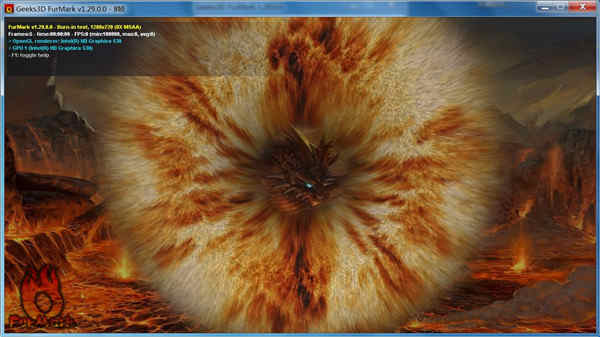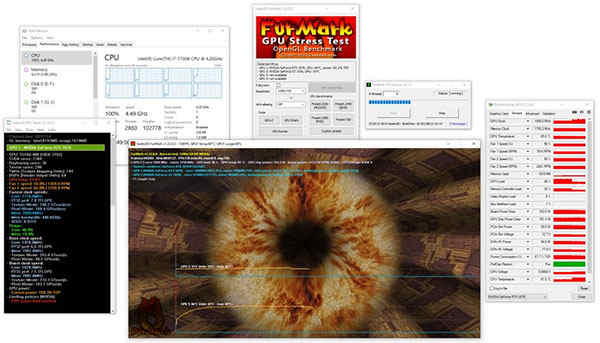详细介绍
显卡是电脑中一个非常重要的核心硬件之一,它不仅能够让电脑运行各种大型电脑软件和游戏,而且与CPU搭配时更能够直接体现电脑的整体性能。所以为了小伙伴们更好的了解自己的笔记本或者电脑的情况,小编为此带来了一款显卡测试工具——furmark显卡测试工具中文版。该软件无需安装汉化,用户打开便可直接使用,而且软件的界面已经是简体中文语言,同时该软件是oZone3D团队开发的一款以OpenGL为基准的显卡测试工具,它提供了多种测试选项,例如全屏/窗口显示模式、预设常见分辨率、基于时间或帧的测试形式、多种多重采样反锯齿(MSAA)、游戏模式等,并且采用皮毛渲染算法来衡量显卡性能,还支持单卡/多卡烤机模式,主要用于测试NVIDIA GeForce/AMD Radeon/Intel HD Graphics 的显卡满血负载下的CPU负载频率和功率及温度。不仅如此,这款显卡测试工具还能够依据数据信息自动比较优劣,同时测试窗口上显示显卡的温度曲线能精准了解当前显卡具体情况。最后便于小伙伴们更好的使用小编还在下文附带了详细的拷机使用教程,有需要的小伙伴们快来下载免费使用吧~
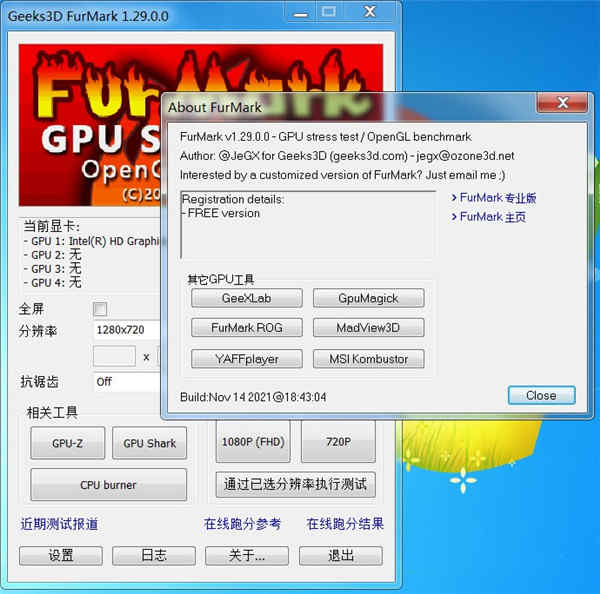
furmark显卡测试工具中文版功能特色
1、稳定性测试模式下可为多个GPU显示各自的温度曲线。
2、稳定性测试中可以按下“I”键关闭/开启画面上的信息显示。
3、稳定性测试中可以按下空格键开启/关闭渲染模式。
4、支持800x600以及1920x1080分辨率模式。
furmark显卡测试工具中文版使用教程
1、打开软件后首先将关闭抗锯齿功能设置为“off”状态;
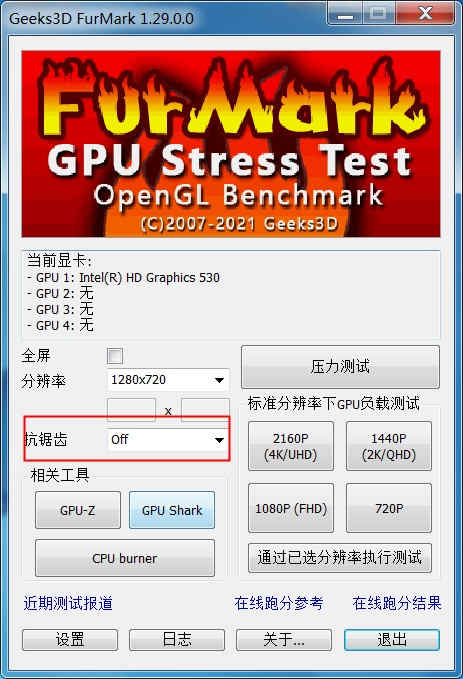
2、然后点击下方的设置,将“拷机模式”与“极限拷机”勾选上并点击“OK”按钮;
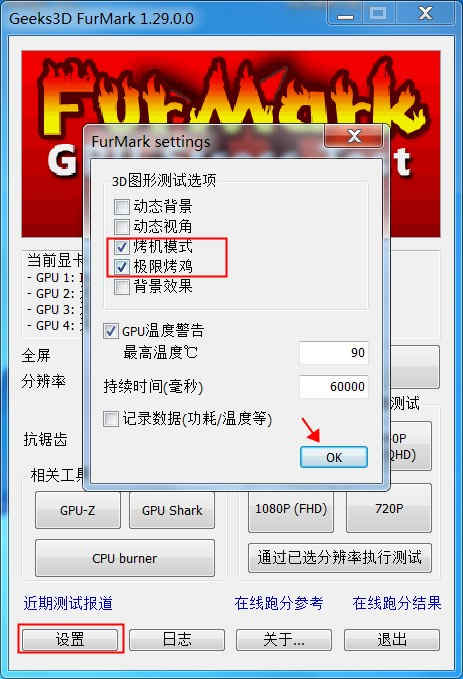
3、接着我们点击“压力测试”按钮;
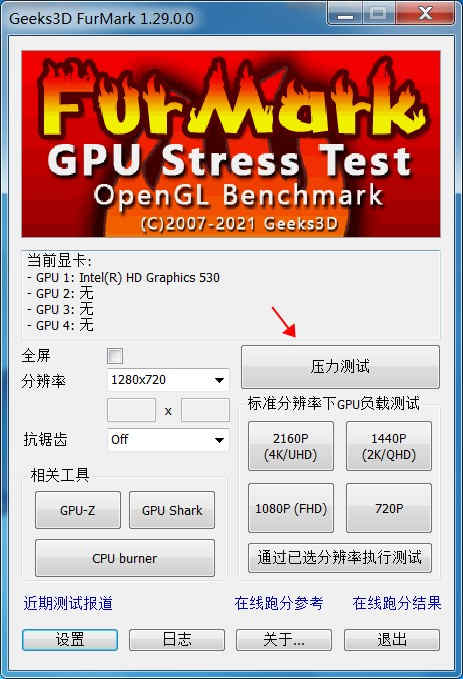
4、开始拷机后软件左上角是显示的信息,包括帧率在这个800x600分辨率下如何,温度cpu能耗的信息。通过这里可以看得出这个gpu的性能如何。若要隐藏上面的信息,按字母【i】即可,恢复显示重新按【i】;
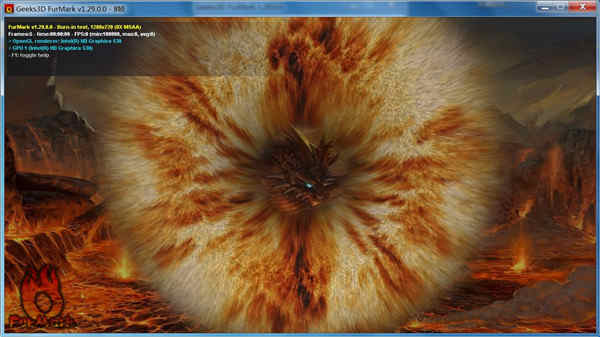
5、如果要切合渲染模式,直接按空格键就行了,不同的渲染模式下得到的结果不一样,如果电脑烤机一小时不死机,说明性能OK,通常跑十五分钟就可以了。

furmark显卡测试工具中文版软件亮点
1、性能测试模式下可将测试得分发送到用户的Twitter账户上。
2、测试过程中程序主界面将一直保留,这样需要增加测试项目时便无需重新启动Furmark。
3、用户在程序主界面设置上进行的改进将被保存下来以便下次继续使用。
5、支持保加利亚语,波兰语,西班牙语,卡斯蒂利亚语几种选项。
常见问题
一、FurMark 烤机对显卡有害吗?1、对显卡有一定的影响。
2、是一个烤机软件,主要是使得显卡满载,看温度能去到多高(越低越好)。
3、如果长时间运行 FurMark 烤机,对显卡也是有害的。
二、烤机软件Furmark怎么看结果?1、测试显卡稳定性、温度和真实性能。
2、查看当前跑出来的相同时间内总帧数(可以理解为是平均帧数),是可以反映出当前显卡的真实性能。
3、查看甜甜圈还是比较靠谱的,如果你的显卡可以跑出多个连续的甜甜圈,且一小时以内不出现任何错误,最高温度低于80°,你就可以视为当前显卡是合格的了。
4、如果你的显卡在超频时,还可以跑出一小时内那组频率跑出的甜甜圈不出错,表示日常使用一些应用是没问题的。
三、Furmark测试需要多长时间算是完成?十五分钟差不多够了,如果可以还是30分钟比较好。
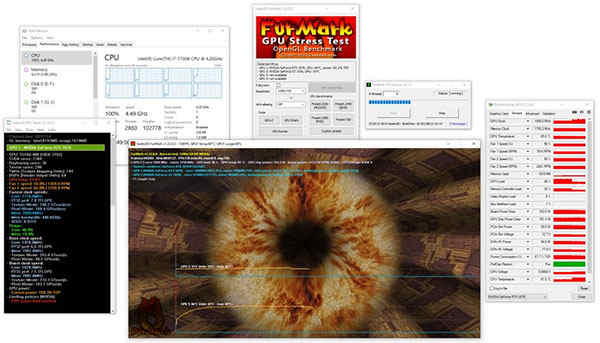
更新日志
显卡测试工具furmark中文版 v1.29.0更新日志(2021-12-6)
1、增加了最低的高DPI支持。
2、更新:GPU Shark 0.11.2.0和GPU-Z 2.9.0。
3、更新:ZoomGPU 1.21.7(GPU监控库)。